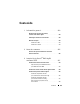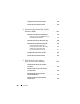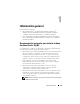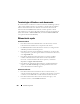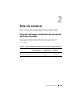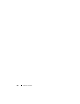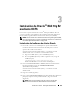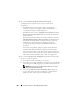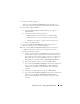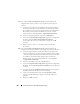Users Guide
Table Of Contents
- Dell™ PowerEdge™ Systems Oracle® Database on Microsoft® Windows Server® x64
- Database Setup and Installation Guide Version 4.4
- Overview
- Before You Begin
- Installing Oracle® RAC 10g R2 Using OCFS
- Installing Oracle RAC 10g R2 Using ASM
- Adding a New Node to an Existing Oracle 10g RAC Cluster
- 数据库设置和安装 指南版本 4.4
- Guide d’installation et de configuration Version 4.4
- Table des matières
- Présentation générale
- Avant de commencer
- Installation d’Oracle® RAC 10g R2 à l’aide d’OCFS
- Installation d’Oracle RAC 10g R2 à l’aide d’ASM
- Ajout d’un nouveau nœud à un cluster Oracle 10g RAC existant
- Einrichtungs- und Installationsanleitung für die Datenbank Version 4.4
- Inhalt
- Übersicht
- Bevor Sie beginnen
- Installation von Oracle® RAC 10g R2 mit OCFS
- Installation von Oracle RAC 10g R2 mit ASM
- Hinzufügen eines neuen Knotens in einem bestehenden Oracle 10g RAC-Cluster
- データベースセット アップ & インストール ガイドバージョン 4.4
- Guía de configuración e instalación de la base de datos versión 4.4
- Contenido
- Información general
- Antes de comenzar
- Instalación de Oracle® RAC 10g R2 mediante OCFS
- Instalación de Oracle RAC 10g R2 mediante ASM
- Adición de un nodo nuevo a un clúster Oracle 10g RAC
- Database Setup and Installation Guide Version 4.4
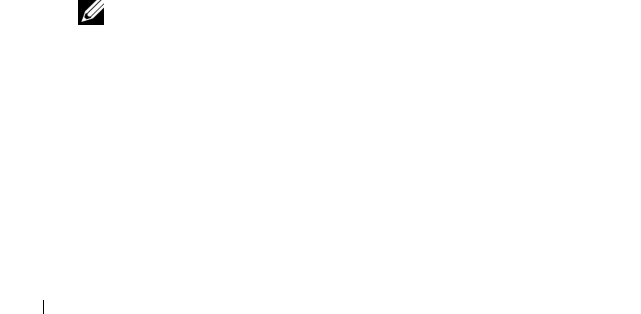
228 Instalación de Oracle
®
RAC 10g R2 mediante OCFS
5
En la ventana
Product Specification Prerequisite Checks
(Comprobaciones de requisitos previos de las especificaciones
del producto):
•
Para Windows Server 2003
: asegúrese de que el programa de
instalación completa correctamente todas las comprobaciones y,
a continuación, haga clic en
Next
(Siguiente).
•
Para Windows Server 2008
: la
comprobación de requisitos previos de
las especificaciones del producto
falla para la firma del controlador
OCFS y Orafence.
Para continuar con la instalación, seleccione la casilla de verificación
Checking OCFS & Orafence Driver's Signature
(Comprobación de
la firma del controlador OCFS y Orafence)
cuando se realicen las
comprobaciones de requisitos previos durante la instalación.
La etiqueta del campo cambiará a
User Verified
(Verificado por
el usuario).
Para resolver este problema, aplique el parche 7320726 de Oracle
inmediatamente después de haber completado la instalación del
software de clúster Oracle y antes de instalar los binarios de base de
datos. Para obtener más información, consulte “Aplicación del parche
7320726 de Oracle para Windows Server 2008” en la página 232.
6
En la ventana
Specify Cluster Configuration
(Especificar configuración
de clúster), escriba lo siguiente:
a
Un nombre de clúster alternativo (si es necesario).
b
Los nombres de host de la red pública y privada para los dos nodos del
clúster. Haga clic en
Add
(Agregar) para especificar nodos adicionales.
NOTA: Asegúrese de que los nombres de host de la red no incluyan
extensiones de nombre de dominio.
c
En la ventana
Add a new node to the existing cluster
(Agregar un
nuevo nodo al clúster existente), introduzca los nombres de host
público, privado y virtual y haga clic en
OK
(Aceptar).